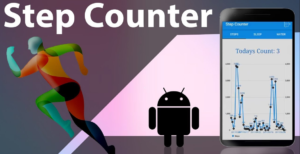Δεν μπορούμε να σας υπογράψουμε με αυτό το διαπιστευτήριο επειδή ο τομέας σας δεν είναι διαθέσιμος - Πώς να το διορθώσετε

Το μήνυμα σφάλματος που αντιμετωπίζει ο χρήστης με την ένδειξη 'Δεν μπορούμε να σας υπογράψουμε με αυτό το διαπιστευτήριο επειδή ο τομέας σας δεν είναι διαθέσιμος' που εμφανίζεται όταν προσπαθούν να συνδεθούν στους λογαριασμούς τους στα Windows.Λόγω αυτού του σφάλματος, οι χρήστες δεν μπορούν να συνδεθούν και να χρησιμοποιήσουν τους υπολογιστές τους.
Στο προηγούμενο άρθρο μας, συζητήσαμε το ' Τα διαπιστευτήριά σας δεν λειτούργησαν ' μήνυμα λάθους. Έτσι, ακριβώς όπως αυτό το σφάλμα, θα εξετάσουμε τώρα πώς να επιλύσουμε αυτό το πρόβλημα 'Δεν μπορούμε να σας υπογράψουμε με αυτό το διαπιστευτήριο επειδή ο τομέας σας δεν είναι διαθέσιμος'.
Σας συνιστούμε να διαγράψετε ή να αφαιρέσετε τους συνδεδεμένους υπολογιστές από τη λίστα και στη συνέχεια να τους ξανασυνδέσετε. Άλλες τυπικές διορθώσεις περιλαμβάνουν την τροποποίηση ενός GPOγια καταγραφή συμβάντων ή εκκίνηση του υπολογιστή χωρίς σύνδεση.
avastui.exe υψηλή χρήση CPU
Δυστυχώς, αυτές οι διορθώσεις δεν μπορούν να λειτουργήσουν και οι χρήστες εξακολουθούν να αντιμετωπίζουν το πρόβλημα. Επομένως, σε αυτό το άρθρο, θα έχετε τις καλύτερες μεθόδους που θα μπορούσαν να σας βοηθήσουν να επιλύσετε το πρόβλημα.
ΥΠΟΔΕΙΞΗ: Πριν προχωρήσετε, εγκαταστήστε ή κατεβάστε το Reimage. Ωστόσο, το εργαλείο ασφαλείας όχι μόνο σας βοηθά να εντοπίσετε κακόβουλα προγράμματα ή ιούςαλλά μπορεί επίσης να διαγράψει κατεστραμμένο μητρώοκαταχωρήσεις και πολλά άλλα ελαττώματα. Έτσι, η σάρωση του υπολογιστή σας με αυτόν θα σας βοηθήσει να ελέγξετε εάν δεν υπάρχουν εσωτερικά προβλήματα που προκαλούν αυτό το ζήτημα.
Πώς να διορθώσετε 'Δεν μπορούμε να σας υπογράψουμε με αυτό το διαπιστευτήριο επειδή ο τομέας σας δεν είναι διαθέσιμος':

Ακολουθήστε τις παρακάτω μεθόδους για να διορθώσετε το ζήτημα 'Δεν μπορούμε να σας υπογράψουμε με αυτό το διαπιστευτήριο ...':
- Διαγραφή ομάδας προστατευμένων χρηστών
- Δημιουργήστε ένα νέο προφίλ Windows
- Βεβαιωθείτε ότι οι ρυθμίσεις DNS είναι σωστές
- Δοκιμάστε το συμπληρωματικό πρόγραμμα πολιτικής ασφαλείας
- Διαγραφή κατεστραμμένου προφίλ από τον επεξεργαστή μητρώου
Διαγράψτε την προστατευμένη ομάδα χρηστών για να διορθώσετε το ζήτημα 'Δεν μπορούμε να σας υπογράψουμε με αυτό το διαπιστευτήριο ...'
Πολλοί χρήστες αναφέρουν το ζήτημα που προσπάθησε να προσθέσει έναν άλλο χρήστη σε μια προστατευμένη ομάδα χρηστών στον ενεργό κατάλογο. Για να διαγράψετε τον χρήστη, ακολουθήστε αυτές τις οδηγίες:
γιατί υπάρχουν μπλε βέλη στα εικονίδια μου
- Κάντε κλικ και κρατήστε πατημένο Πλήκτρο Windows + R
- Όταν βλέπετε Τρέξιμο διαλόγου, εισαγάγετε στο lusrmgr.msc και μετά πατήστε Εντάξει
- Πότε lusrmgr εμφανίζεται το παράθυρο, πατήστε το Χρήστες και μετά επιλέξτε Προστατευμένος χρήστης και πατήστε δεξί για να καταργήσετε τον επιθυμητό λογαριασμό
Εάν εξακολουθείτε να αντιμετωπίζετε το ζήτημα 'Δεν μπορούμε να σας υπογράψουμε με αυτό το διαπιστευτήριο ...', ακολουθήστε την άλλη μέθοδο!
Δημιουργήστε ένα νέο προφίλ Windows
Εάν θέλετε να εισέλθετε στον υπολογιστή, επανεκκινήστε τον σε ασφαλή λειτουργία:
- Αρχικά, επανεκκινήστε τον υπολογιστή σας και όταν εμφανιστεί το κινούμενο σχέδιο έναρξης, πατήστε Επανεκκίνηση
- Στη συνέχεια, επιλέξτε Αντιμετώπιση προβλημάτων και επιλέξτε Προχωρημένες επιλογές
- Επιλέγω Ρυθμίσεις εκκίνησης και χτύπησε F4 μπαίνω Λειτουργία ασφαλείας
- Επιλέξτε το Κουμπί εκκίνησης και επιλέξτε Ρυθμίσεις πάλι
- Μετακομίζω κάπου Λογαριασμοί > Οικογένεια και άλλα άτομα > Προσθέστε κάποιον άλλο σε αυτόν τον υπολογιστή
- Επανεκκίνηση τον υπολογιστή σας και, στη συνέχεια, ελέγξτε αν επιλύει το πρόβλημα
Εάν εξακολουθείτε να αντιμετωπίζετε το ζήτημα 'Δεν μπορούμε να σας υπογράψουμε με αυτό το διαπιστευτήριο ...', ακολουθήστε την άλλη μέθοδο!
διαγραφή συνομιλίας σε αντίθεση
Βεβαιωθείτε ότι οι ρυθμίσεις DNS σας είναι σωστές
Λοιπόν, η σωστή διαμόρφωση των ρυθμίσεων DNS είναι πολύ σημαντική.
- Κτύπημα Κερδίστε + R για να ανοίξετε το Τρέξιμο παράθυρο και εισαγάγετε την εντολή ncpa.cpl . Στη συνέχεια, πατήστε Enter για να ανοίξετε το παράθυρο Συνδέσεις δικτύου.
- Πατήστε δεξί στο δικό σας προσαρμογέα δικτύου επιλέγω Ιδιότητες . Ίσως θέλετε άδεια διαχειριστή για το ίδιο.
- Στη συνέχεια, πατήστε δύο φορές Έκδοση 4 του Πρωτοκόλλου Διαδικτύου για να ανοίξετε τις ιδιότητες.
- Μετακινήστε το κουμπί επιλογής για να χρησιμοποιήσετε τη δεδομένη διεύθυνση διακομιστή DNS.
- Εισαγάγετε τις ακόλουθες τιμές:
- Προτιμώμενη διεύθυνση DNS: 8.8.8.8
- Εναλλακτική διεύθυνση DNS: 8.8.4.4
- Πατήστε OK για να αποθηκεύσετε τις ρυθμίσεις και, στη συνέχεια, επανεκκινήστε τον υπολογιστή.
Συμπληρωματικό πρόγραμμα πολιτικής ασφαλείας για την επίλυση του ζητήματος 'Δεν μπορούμε να σας υπογράψουμε με αυτό το διαπιστευτήριο ...'
Μπορείτε να προσπαθήσετε να επιδιορθώσετε το ζήτημα αφού απενεργοποιήσετε την τοπική προσωρινή αποθήκευση πληροφοριών σύνδεσης:
- Κτύπημα Πλήκτρο Windows + R
- Εισαγωγή secpol.msc μέσα στο Τρέξιμο παράθυρο διαλόγου
- Το χτύπημα Εισαγω και ανοίξτε Συμπληρωματικό πρόγραμμα πολιτικής ασφαλείας
- Προχωρήστε προς Ρυθμίσεις ασφαλείας και βρείτε Τοπικές πολιτικές
- Στη συνέχεια, πατήστε το Επιλογές ασφαλείας
- Από το δεξί τμήμα του παραθύρου. Τότε πρέπει να βρείτε Διαδραστική σύνδεση: Αριθμός προηγούμενων συνδέσεων στην προσωρινή μνήμη (σε περίπτωση που ο ελεγκτής τομέα δεν είναι διαθέσιμος)
- Πατήστε δύο φορές σε αυτήν την επιλογή, αλλάξτε τον αριθμό των συνδέσεων σε 0, και μετά πατήστε Εντάξει
- Επανεκκινήστε ο υπολογιστής σου.
Εάν εξακολουθείτε να αντιμετωπίζετε το ζήτημα 'Δεν μπορούμε να σας υπογράψουμε με αυτό το διαπιστευτήριο ...', ακολουθήστε την άλλη μέθοδο!
Διαγραφή κατεστραμμένου προφίλ από τον επεξεργαστή μητρώου
- Αναζητήστε regedit στο πλαίσιο αναζήτησης των Windows 10 και, στη συνέχεια, ανοίξτε το πρόγραμμα επεξεργασίας μητρώου.
- 2. Πριν προχωρήσετε περαιτέρω, απλώς πάρτε ένα κατάλληλο αντίγραφο ασφαλείας του επεξεργαστή μητρώου μεταβαίνοντας στο αρχείο> Εξαγωγή στο πρόγραμμα επεξεργασίας μητρώου.
- Τώρα, κατευθυνθείτε στην ακόλουθη θέση στον επεξεργαστή μητρώου.
- HKEY_LOCAL_MACHINE ΛΟΓΙΣΜΙΚΟ Microsoft Windows NT CurrentVersion ProfileList
- Στη συνέχεια, αναπτύξτε τη λίστα προφίλ και αναζητήστε το κλειδί στο αριστερό μενού έχοντας .πίσω στο τελευταίο της μορφής (S-1-5-21-XXXX… XX), όπου xx… .xx είναι οποιοσδήποτε αριθμός.
Υπάρχει ένα άλλο κλειδί με τον ίδιο αριθμό χωρίς να έχετε .πίσω επέκταση στο τέλος. Αφαιρέστε το.
πώς να δείτε το μέγεθος του αρχείου στο Google Drive
Επισκευάστε αυτόματα τα σφάλματα σας
Προσπαθούμε να σας βοηθήσουμε να βρείτε τις καλύτερες λύσεις για την άρση των σφαλμάτων. Εάν δεν θέλετε να αντιμετωπίσετε μη αυτόματες μεθόδους επισκευής, δοκιμάστε να χρησιμοποιήσετε το αυτόματο λογισμικό.
Πελάτης VPN
ΠΡΟΣ ΤΗΝ VPN είναι ένα σημαντικό εργαλείο όσον αφορά την ασφάλεια ή το απόρρητο των χρηστών. Όχι μόνο τα μέσα κοινωνικής δικτύωσης, αλλά και η κυβέρνησή σας ή ο πάροχος υπηρεσιών διαδικτύου χρησιμοποιούν cookies Λοιπόν, εάν εφαρμόσετε τις πιο ασφαλείς ρυθμίσεις χρησιμοποιώντας το πρόγραμμα περιήγησης ιστού, μπορείτε επίσης να παρακολουθείτε μέσω εφαρμογών που είναι συνδεδεμένες στο Διαδίκτυο. Επομένως, προσπαθήστε να χρησιμοποιήσετε την Ιδιωτική πρόσβαση στο Διαδίκτυο
Δημιουργία αντιγράφων ασφαλείας δεδομένων μέσω εργαλείων ανάκτησης δεδομένων
Το λογισμικό αποκατάστασης δεδομένων είναι μια άλλη καλύτερη επιλογή που μπορεί να σας βοηθήσει να ανακτήσετε τα αρχεία σας. Όταν καταργείτε ένα αρχείο, παραμένει στον υπολογιστή σας κάθε φορά που δεν γράφονται νέα δεδομένα. Το Data Recovery Pro είναι λογισμικό αποκατάστασης που αναζητά λειτουργικά αντίγραφα αφαιρεθέντων αρχείων στον σκληρό σας δίσκο. Αφού χρησιμοποιήσετε το εργαλείο, μπορείτε να εξασφαλίσετε την απώλεια πολύτιμων εγγράφων, σχολικής εργασίας, προσωπικών φωτογραφιών και άλλων σημαντικών αρχείων.
Συμπέρασμα:
Έτσι, αυτές ήταν μερικές από τις καλύτερες λύσεις για την επίλυση του τεύχος «Δεν μπορούμε να σας υπογράψουμε με αυτό το διαπιστευτήριο…». Ελπίζω να επιλύσετε με επιτυχία το πρόβλημα με τη βοήθεια του περιεχομένου μας. Εάν έχετε οποιαδήποτε απορία σχετικά με αυτόν τον οδηγό ή οποιαδήποτε άλλη λύση για να απαλλαγείτε από την απειλή, μη διστάσετε και ενημερώστε μας παρακάτω. Εάν γνωρίζετε κάποια άλλη εναλλακτική μέθοδο για να το διορθώσετε, ενημερώστε μας παρακάτω.
Διαβάστε επίσης: